Come leggere la pagina di diagnostica del modem via cavo quando qualcosa va storto

Sebbene sconosciuti e ignorati dalla maggior parte delle persone, i modem via cavo dispongono di una diagnostica che può aiutare a risolvere i problemi di connessione.
Cosa Pagina di diagnostica?
All'insaputa della maggior parte delle persone, i modem via cavo (e altri modem a banda larga) dispongono di funzioni diagnostiche e di registrazione integrate, proprio come i router. Mentre alcune persone fanno sbirciare occasionalmente il pannello di controllo del loro router, pochissime persone guardano i loro modem, o addirittura si rendono conto che possono farlo.
RELATED: Come risolvere la connessione a Internet, Layer-By- Strato
Quindi perché guardare la pagina diagnostica ei registri del modem via cavo in primo luogo? Pensa a questa scena familiare: qualcosa di strano sta succedendo con il tuo accesso a Internet, quindi devi staccare diligentemente il tuo modem e router, riavviarli e le cose funzionano ancora bene ... per un incantesimo. O forse la tua connettività Internet si interrompe a intermittenza e nessun problema di armeggiare con il tuo router ha risolto i tuoi problemi.
Mentre tutti tendiamo a concentrarci troppo sul router come fonte di potenziali problemi, spesso il modem (o la linea è collegato a) può essere colpa. In questi casi, è necessario dare un'occhiata al modem per vedere cosa sta succedendo. Accedendo al piccolo server web nascosto nel modem e leggendo le pagine di diagnostica, puoi imparare un sacco di cose sul tuo modem e connessione come lo stato generale, la potenza del segnale e la cronologia degli eventi tramite il registro di sistema.
Armato con quello informazioni puoi quindi dire qualcosa come "Ok, non è il modem o un problema di segnale, quindi mi concentrerò sul router e altri elementi della mia rete" o "Qualcosa sta chiaramente succedendo con il modem, quindi chiamerò la compagnia via cavo. "
Vogliamo sottolineare l'ultima parte. Anche se il pannello di controllo diagnostico del tuo modem dispone di impostazioni modificabili dall'utente (il che è molto raro), non dovresti scherzare con quella roba se non espressamente istruito dal fornitore di servizi internet. Anche se è improbabile che si rompa qualcosa se si cancella il modem in uno stato di frustrazione, si potrebbe finire per passare l'ora successiva a riprenderlo. Questo ha lo scopo di aiutare a trovare il problema, non necessariamente a risolverlo.
Con questo in mente, diamo un'occhiata a come puoi accedere alla pagina di diagnostica e cosa fare con le informazioni che trovi in essa. A scopo dimostrativo, utilizzeremo l'interfaccia diagnostica del modem via cavo a banda larga Motorola / Arris incredibilmente comune 6141, ma il layout generale sarà simile tra i modem.
Come accedere alla pagina di diagnostica del modem
Per non interferire con i pool di indirizzi comuni distribuiti dai router residenziali (come 10.0.0.X e 192.168.1.X), la maggior parte dei modem utilizza una sottorete di indirizzi che non rientra nei pool di indirizzi più comunemente usati.
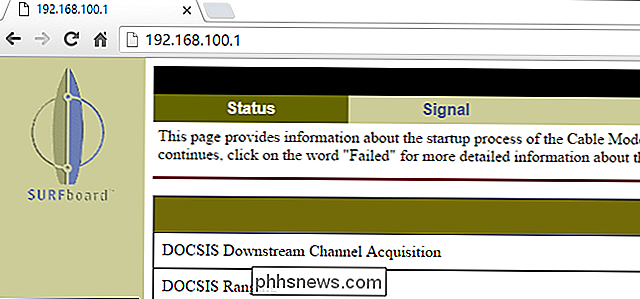
Non tutti i modem usano lo stesso identico indirizzo, ma molti lo fanno. Prova a digitare 192.168.100.1 nella barra degli indirizzi e premi Invio. Se ciò non fa apparire immediatamente una pagina di diagnostica, dovresti consultare l'ampio elenco di hardware a banda larga su SpeedGuide.net. Qui puoi restringere la ricerca per marca e numero di modello per trovare l'indirizzo del tuo modem (e tutte le informazioni di accesso predefinite di cui potresti aver bisogno).
Cosa cercare
Una volta che hai accesso al pannello di diagnostica, lì sono alcune cose basilari che si vogliono vedere: lo stato del modem, la potenza del segnale e il registro delle attività. Sebbene possano esserci ulteriori pagine da esaminare (come la configurazione generale del modem), queste impostazioni generalmente non sono modificabili dall'utente. E anche se lo fossero, le impostazioni sono così arcane e ISP specifiche che sono di pochissimo uso diagnostico per la maggior parte degli utenti.
Stato modem
Come minimo, questa è la pagina che si desidera controllare se si ' avendo problemi di connettività. Tutto nella pagina di stato generale dovrebbe apparire positivo. Vuoi vedere molte voci che dicono cose come "Fatto", "Operativo" e "OK". Non vuoi vedere le voci per cose come "Fallito" o "Offline". Molti modem, inclusa la serie Surfboard, consentono di fare clic direttamente su una voce non riuscita / negativa per accedere a un file della guida su cosa significhi tale errore.
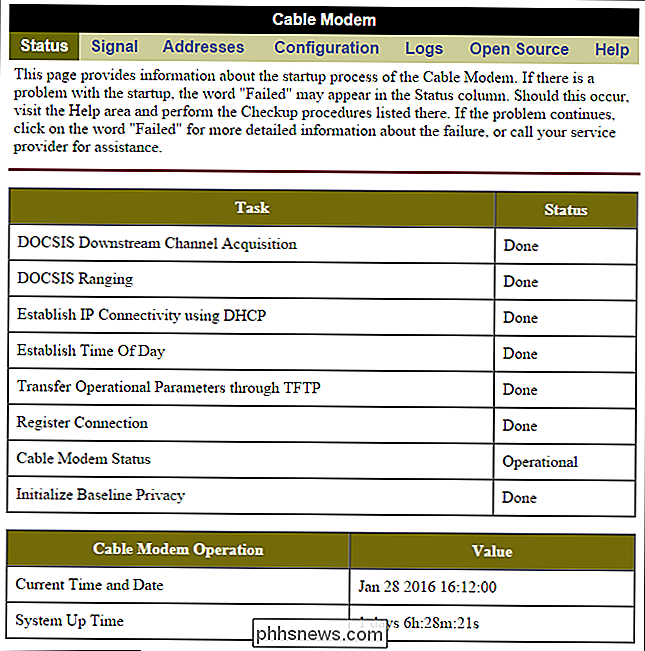
L'altra cosa molto importante da guardare nella pagina di stato principale è il tempo di attivazione del sistema. Il tempo di attivazione dovrebbe riflettere la tua esperienza con il modem. Se si ripristina il modem spegnendolo e riaccendendo quattro giorni fa, il tempo di attivazione dovrebbe riflettere quattro giorni e cambiare il valore dell'operazione. Se non hai ripristinato il modem recentemente e il tempo di attivazione è di alcuni giorni (o inferiore), è ora di scavare un po 'più in profondità.
Nello screenshot in alto, puoi vedere la pagina di stato generale del nostro modem. Tutto sembra perfetto e il tempo di attività, anche se breve, riflette le nostre interazioni con il modem: dopo che questo nuovo modem è stato fornito un giorno fa abbiamo riacceso il dispositivo.
Log
I log dei modem sono piuttosto arcani (come la maggior parte dei registri ). Il tuo obiettivo nell'esame del log non è quello di avere una perfetta comprensione di ogni singolo codice, ma di avere una comprensione generale di ciò che sta accadendo. Puoi sempre cercare online codici specifici per avere una comprensione più chiara di cosa sta succedendo, se necessario.
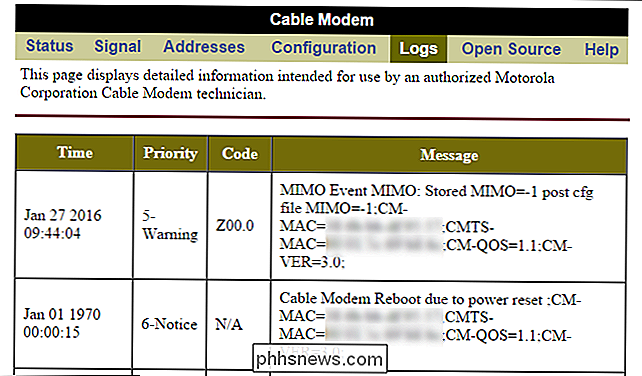
Se guardiamo al log del nostro modem, mostrato sopra, possiamo vedere che tutto è attualmente in navigazione super liscia. Non allarmarti per la data dispari "Jan 01 1970": la maggior parte dei dispositivi utilizza la funzione di registro più veloce della funzione di sincronizzazione temporale, quindi la data dell'hardware predefinita viene utilizzata durante operazioni come il riavvio.
Il registro mostra chiaramente che circa un giorno e mezzo fa, il modem è stato riavviato a un power reset (che è stato avviato scollegandolo fisicamente), dopo di che c'è un evento MIMO (che sembra spaventoso perché il codice di priorità è "warning" ma in realtà è solo il nostro modem comunica con il fornitore di servizi via cavo come parte di una routine di configurazione / provisioning IP).
Quello che non vuoi vedere in questo registro è un sacco di codici di errore che non hanno senso. Se vedi reset di potenza non causati dal ripristino fisico del dispositivo, questo è un problema. Se vedi molti errori relativi al timeout in cui il log indica che il modem ha perso la connessione (spesso chiamati errori T3 e T4), questo è un problema. Idealmente, il tuo log dovrebbe essere noioso e dovresti vedere pochissime attività diverse dal momento in cui si avvia, un raro errore qua o là (perché nessun sistema è perfetto e il tuo modem a volte non riesce a connettersi), o un raro po 'di downtime perché il tuo ISP ha rilasciato un nuovo firmware.
Se il tuo log è pieno di errori e timeout (e stai riscontrando una perdita temporanea o estesa della connettività Internet che corrisponde al timestamp di questi errori) probabilmente dovrai contattare il tuo provider di servizi Internet.
Potenza del segnale
Escludendo un modem difettoso (o problemi con il router), la più grande fonte di problemi di connettività a banda larga è la forza del segnale fuori specifica. Si noti che non abbiamo detto "scarsa" potenza del segnale. Non è solo un segnale debole che può causare un problema, ma anche segnali troppo forti. Se una connessione errata, splitter sulle linee coassiali, o anche vecchi amplificatori televisivi stanno lasciando cadere il segnale sotto o spingendo il segnale al di sopra dell'intervallo operativo, allora potresti riscontrare un problema di connessione.
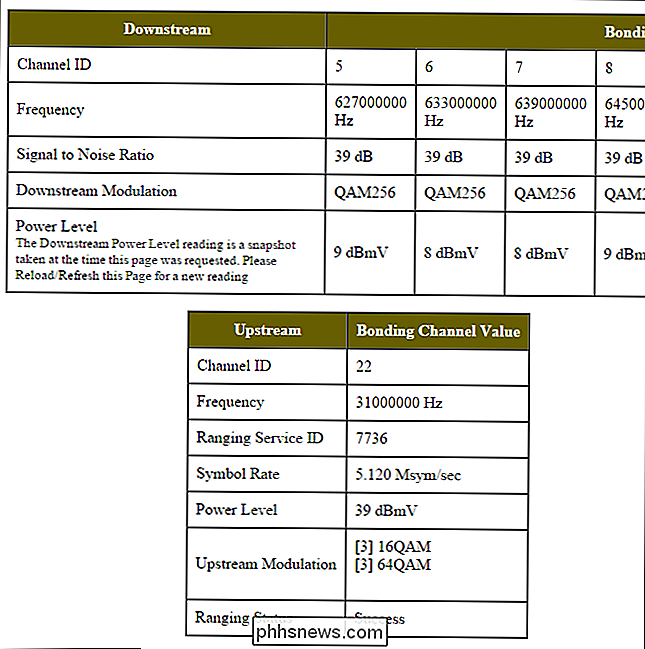
È importante consultare il tuo servizio individuale fornitore per vedere quale sia la gamma accettabile di intensità del segnale per il tuo particolare servizio e dispositivo. Tuttavia, come regola generale, considerare i seguenti valori quando si discute se le linee fisiche e la connessione al provider sono un problema.
La lettura del "Downstream Power" dovrebbe essere compresa tra -15 dBmV e +15 dBmV e, idealmente , dovrebbe essere più vicino a + 8dBmV e -8dBmV. Nello screenshot qui sopra puoi vedere che i singoli canali del nostro modem sono tutti a 8 e 9 dBmV, il che è accettabile.
La lettura "Potenza a monte" dovrebbe essere tra +37 dBmV e +55 dBmV e, idealmente, dovrebbe essere più vicino al centro di quella gamma potenziale. Nel nostro screenshot qui, il segnale a monte scricchiola con una lettura di 39 (e stiamo ricevendo la piena velocità che paghiamo senza problemi di connettività), ma lo terremo sicuramente d'occhio.
Finalmente vuoi prestare attenzione al rapporto segnale-rumore (SNR). Vuoi che questo valore sia maggiore di 30 dB. Inferiore a 25 dB causa la perdita di segnale e di pacchetti sulla maggior parte dei sistemi. Più basso è il valore, più problemi ci sono con il tuo segnale. Maggiore è il valore, minore è il rumore del segnale. I range da 32 a 55 dB sono tipici e il nostro rapporto segnale-rumore di 39 dB piuttosto medio è più che accettabile.
Come utilizzare queste informazioni diagnostiche
Come notato in precedenza in questa guida, non ci sono molte cose all'interno del modem che tu, l'utente, puoi modificare. La maggior parte delle volte è necessario contattare il proprio fornitore e chiedere loro di apportare modifiche a distanza o inviare un tecnico a casa.
Detto questo, controllare il sistema diagnostico del modem consente di risparmiare rapidamente un sacco di escludendo altre fonti di problemi di connettività Internet. Vedrai rapidamente se il tuo modem è da biasimare, o il problema si trova da qualche altra parte (come il tuo router).
Potrai anche usare il modem stesso come un comodo controllore di segnale. Se, per esempio, il tuo modem via cavo è collegato a un jack coassiale nel tuo ufficio di casa e stai riscontrando problemi di connessione, potresti scollegare il modem e collegarlo direttamente alla linea del cavo coassiale che arriva a casa tua dalla strada. Ricalcando il segnale al punto di entrata, sarai in grado di escludere qualsiasi problema con il cablaggio di casa tua come fonte dei tuoi problemi di Internet.
Finalmente (e forse soprattutto), sapendo come usare il pagina diagnostica ti rende un consumatore informato. Non sarai più in balia di un insoddisfatto addetto al supporto tecnico che dice "Sì, tutto sembra a posto sulla nostra estremità ... hai provato a spegnerlo e riaccenderlo?" Perché puoi leggere i tuoi registri e la forza del segnale per vedere se tutto è, infatti, entro livelli operativi accettabili.

Scarica tutte le immagini e i video da Google Foto
Stai cercando un modo semplice e veloce per scaricare tutte le tue foto e i tuoi video da Google Foto? Forse vuoi creare un backup localmente o vuoi creare un film personale e hai bisogno di tutti i contenuti memorizzati a livello locale per la modifica?In ogni caso, c'è un modo semplice per scaricare tutti i contenuti da Google Foto.

Condividi i vantaggi Amazon Prime con amici e familiari
Amazon Prime è una di quelle funzionalità incredibilmente utili di Amazon che rende così facile continuare a comprare cose dal loro sito. Mi resi conto dopo aver usato Amazon per anni per comprare cose che avrei recuperato i $ 99 in poco tempo. Di tutte le cose che compro, l'80% è ordinato online e l'80% è di Amazon. La



